- 综合
发布日期:2019-05-05 作者:小虾工作室 来源:http://www.winxpsp3.com
今天小编分享一下win10系统启动Eclipse时出现错误提示问题的处理方法,在操作win10电脑的过程中常常不知道怎么去解决win10系统启动Eclipse时出现错误提示的问题,有什么好的方法去处理win10系统启动Eclipse时出现错误提示呢?今天本站小编教您怎么处理此问题,其实只需要1、首先我们查看java环境变量是不是配置成功; 2、接着大家查看环境配置是不是配置多余的版本jdk版本路径,或者是只能配置一个版本环境变量就可以完美解决了。下面就由小编给你们具体详解win10系统启动Eclipse时出现错误提示的图文步骤:

1、首先我们查看java环境变量是不是配置成功;
2、接着大家查看环境配置是不是配置多余的版本jdk版本路径,或者是只能配置一个版本环境变量;
3、其次打开eclipse.ini文件;

4、在换jdk版本的时候,我们在下列文件中对应位置更改版本,把它更改为当前路径版本;
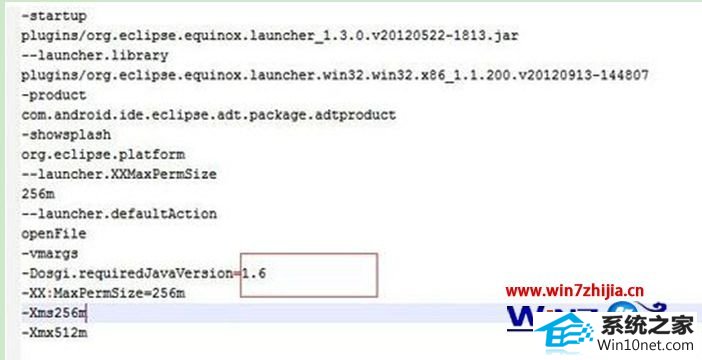
5、另外由于电脑配置的内存过小也可能会导致eclipse无法打开,用户可以按照下图示进行更改。

win10纯净版32位系统下启动Eclipse时出现错误提示主要原因是因为JdK版本与之不匹配,遇到这样问题的用户只要通过上面的方法进行操作就可以解决问题了。